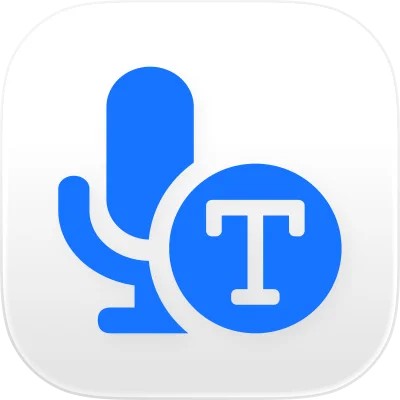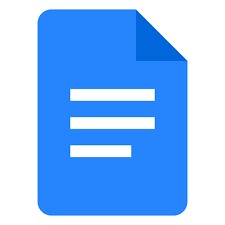録音の文字起こしアプリの選び方とおすすめ18選|無料で始める方法も解説
業界トップの正確率で作業効率爆上げ!
会議の議事録作成やインタビューの文字起こしに時間がかかり、「もっと効率的に作業を進めたい」と感じていませんか?そんな悩みを解決するのが、AIが自動で音声をテキスト化してくれる「録音文字起こしアプリ」です。しかし、種類が多すぎて「結局どれを選べばいいかわからない」という方も多いでしょう。
この記事では、あなたにぴったりのアプリを見つけるための選び方のポイントから、無料で使えるツール、ビジネス向けの有料サービスまで、目的別におすすめのアプリを厳選して解説します。初めて触れる人でも分かりやすいように、詳しく解説しますので、ぜひ最後までご覧ください。
録音の文字起こしアプリとは?

どんな場面で使う?
録音の文字起こしアプリは、主に会議、インタビュー、講義、取材といった場面で使われます。人の発言を正確に記録し、後から内容を確認したり共有したりする必要があります。例えば長時間の会議では、全ての決定事項や意見を記憶しておくのは困難です。
アプリを使えば発言がテキストとして残るため、正確な議事録を素早く作ることが可能になります。大学の講義を録音し、後からテキストで復習すれば、学習効率も上がるでしょう。このように、音声情報を文字データとして活用したいあらゆる場面で活躍します。
録音の文字起こしアプリを使うメリット
録音の文字起こしアプリを利用する最大のメリットは、作業時間と労力を大幅に節約できる点にあります。人の手で一から文字起こしを行うと、録音した音声の3倍から5倍の作業時間が必要になることも珍しくありません。アプリが自動で処理を行うことで、あなたは他の重要な業務に集中できます。具体的な利点は以下の通りです。
作業効率の劇的な向上:手作業とは比較にならない速さでテキスト化が完了します。議事録やレポート作成にかかる時間を大幅に短縮できるでしょう。
記録の正確性が高まる:聞き逃しや記憶違いによるミスを防ぎ、発言内容を客観的な記録として正確に残すことが可能です。
情報の検索と活用が容易になる:音声データがテキスト化されるため、後から特定のキーワードで発言内容を検索できます。必要な情報をすぐに見つけ出せるようになります。
アプリ・PCソフト・Webサービスの違い
文字起こしツールは、提供される形態によって「スマホアプリ」「PCソフト」「Webサービス」の3種類に大別されます。それぞれの特徴を理解し、自分の使い方に合ったものを選ぶことが重要です。例えば、外出先での手軽さを重視するならスマホアプリ、オフラインでの作業や高度な編集をしたいならPCソフトが向いています。以下の表でそれぞれの違いを比較してみましょう。
| 種類 | 特徴 | メリット | デメリット |
|---|---|---|---|
| スマホアプリ | スマートフォンにインストールして使用。 | いつでもどこでも手軽に録音・文字起こしできる。 | PCに比べて編集機能が限定的。 |
| PCソフト | パソコンにインストールして使用。 | オフラインでも作業可能。高機能なものが多い。 | インストールする手間がかかる。デバイスが限定される。 |
| Webサービス | ブラウザ上で利用。インストール不要。 | デバイスを問わず利用可能。常に最新版が使える。 | インターネット環境が必須。 |
録音の文字起こしアプリのデバイス別使い方手順

スマホで使う方法
スマートフォンアプリを使えば、誰でも手軽に録音と文字起こしを始められます。多くのアプリは、初めて使う人でも直感的に操作できるように設計されているため、複雑な設定は必要ありません。基本的な使い方さえ覚えてしまえば、いつでもどこでも音声をテキストに変換できます。
一般的な利用手順は以下の通りです。
アプリの導入:App StoreやGoogle Playから、利用したい文字起こしアプリをスマートフォンにダウンロードします。
録音の開始:アプリを起動し、画面上の録音開始ボタンを押します。マイクへのアクセス許可を求められた場合は、許可を選択してください。
文字起こしの確認:録音が始まると、話した内容がリアルタイムで画面上にテキストとして表示されていきます。
保存と編集:録音が終わったら停止ボタンを押し、データを保存します。その後、必要に応じて誤字脱字の修正や、テキストの共有を行います。
PCで使う方法
パソコンで文字起こしアプリを使う場合、既存の音声ファイルをアップロードする方法が一般的です。ICレコーダーや他のデバイスで録音した、よりクリアな音声データをもとに、精度の高い文字起こしをしたいという需要もあるため。
利用したい文字起こしサービスのウェブサイトにアクセスするか、専用のPCソフトを起動します
次に、パソコン内に保存している音声ファイル(MP3やWAV形式など)を選択し、サービス上にアップロードします
処理が終わると、テキスト化された文章が表示されるので、内容の確認や編集を行います
このように、高品質な録音データを正確にテキスト化したい場合には、パソコンでの作業がおすすめです。
録音の文字起こしアプリの選び方・比較ポイント

用途で選ぶ
文字起こしアプリを選ぶ際は、まずどのような目的で使うのかを明確にすることが重要です。用途によって、求められる機能や精度が大きく異なるからです。例えば、社内会議の議事録を作成するのであれば、話している人を区別する「話者分離機能」があると便利です。
クライアントへのインタビュー記録に使う場合は、専門用語を正しく変換できる「単語登録機能」が役立つでしょう。また、大学の講義メモとして利用するなら、リアルタイムで文字起こしできる手軽さが求められます。自分の主な利用シーンを思い浮かべ、その場面で「何ができたら助かるか」を考えることが、最適なアプリ選びの第一歩です。
無料枠と料金で選ぶ
アプリを選ぶ上で、料金プランと無料枠の確認は欠かせないポイントです。多くの有料アプリには、機能や時間を制限した無料プランが用意されています。まずは無料枠を試してみて、アプリの使いやすさや文字起こしの精度を実際に確認するのが良いでしょう。
無料プランで比較する際は、特に以下の点に注目してください。
無料利用時間:1ヶ月あたり何分まで無料で文字起こしできるかを確認します。
ファイルアップロードの可否:既存の音声ファイルをアップロードできるかは重要な機能です。
機能制限:話者分離やAI要約など、使いたい機能が無料プランで試せるかを見ておきましょう。
無料枠で満足できない場合は、有料プランへの切り替えを検討します。有料プランは月額制や年額制、あるいは利用時間に応じた従量課金制など様々です。自分の利用頻度と予算に合った、最もコストパフォーマンスの高いプランを選びましょう。
対応デバイスで選ぶ
どのデバイスでアプリを使いたいかも、重要な選択基準の一つです。アプリには、スマートフォン専用のもの、パソコン専用のもの、そして両方で使えるものがあります。例えば、外出先での取材や会議が多い人は、iPhoneやAndroidのスマートフォンアプリが便利です。
一方で、オフィスでじっくりと議事録を編集したい人や、ICレコーダーの音声データを取り込みたい人は、WindowsやMacに対応したPCソフトやWebサービスが向いています。最近では、スマートフォンとパソコンでデータが自動的に同期されるサービスも増えています。場所を選ばずに作業したい人は、マルチデバイス対応のアプリを選ぶと良いでしょう。
機能で選ぶ
文字起こしアプリは、基本的な音声のテキスト化以外にも、作業を効率化するための様々な便利機能を備えています。どのような機能が必要かを考えることで、自分に最適なアプリを絞り込めます。
特に注目したい便利な機能は以下の通りです。
話者分離機能:複数人が参加する会議などで、「誰が」「何を」話したのかを自動で識別してくれます。議事録作成の手間が大幅に減ります。
AI要約機能:長い会議やインタビューの内容を、AIが自動で短くまとめてくれる機能です。全体の流れを素早く把握したい場合に役立ちます。
辞書登録機能:専門用語や社内の固有名詞などをあらかじめ登録しておくことで、文字起こしの精度を高めることができます。
リアルタイム対応:会話の最中に、リアルタイムで音声をテキストに変換する機能です。会議をしながら、同時に文字起こしの内容を確認できます。
これらの機能が必要かどうかを検討し、あなたの使い方に合ったアプリを選んでください。
セキュリティで選ぶ
会議の議事録やインタビューなど、機密情報や個人情報を含む音声を扱う場合、セキュリティ対策は非常に重要です。アプリやサービスを選ぶ際には、運営会社の信頼性や、データがどのように管理されているかを必ず確認しましょう。特に法人で利用する場合は、セキュリティポリシーが自社の基準を満たしているかを入念に調べる必要があります。
例えば、アップロードした音声データやテキスト化されたデータが、サーバー上でいつまで保存されるのか、暗号化はされているのかといった点は重要な確認項目です。安心して利用するためにも、プライバシーポリシーや利用規約に目を通し、セキュリティ体制が整ったサービスを選んでください。
録音の文字起こしアプリのおすすめ(スマホ/個人向け)

| サービス名 | 概要・特徴 | 料金 | おすすめな人 |
|---|---|---|---|
| Notta | ・高精度AI、スマホ/PC連携 ・リアルタイム/ファイル両対応 ・104言語翻訳、AI要約 | ・無料枠 (月120分) ・有料: 月額1,185円〜 | 会議やインタビューが多いビジネスパーソン、学生 |
| Speechy Lite | ・iPhone/iPad対応、長時間録音に強み ・バックグラウンドで録音・文字起こし可能 | ・基本無料 ・無制限利用等はアプリ内課金 | 長時間の講演、講義を記録したい人 |
| Texter | ・iPhone/iPad対応、シンプルなAIアプリ ・他アプリの音声インポート可 ・自動句読点、話者分離 | ・無料お試しあり ・買い切り or サブスク | インタビュー、簡単な会議メモを取りたい人 |
| AutoMemo App | ・専用ボイスレコーダー「AutoMemo」と連携 ・クリアな録音品質、高精度 ・アプリ単体での録音は不可 | ・本体購入費 ・月1時間まで無料、以降月額課金 | 高音質・高精度を求めるプロフェッショナル |
| LINE WORKS AiNote | ・LINE開発の無料アプリ ・高精度な話者分離機能 ・ブックマーク機能 | 完全無料 | 複数人会議の議事録を効率化したい人 |
| Speechnotes | ・Google音声認識利用、シンプル ・Android/PCブラウザ対応、登録不要 ・音声コマンドで句読点入力 | ・基本無料 (広告あり) ・広告非表示オプションあり | 手軽なメモ、アイデア出しに使いたい人 |
| Transcribe | ・Microsoft提供、無料アプリ ・複数人がスマホで参加、リアルタイム文字起こし ・リアルタイム多言語翻訳 | 完全無料 | 多言語での会議、ディスカッションを行う人 |
Notta
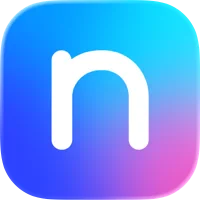
Nottaは、高精度なAIによる音声認識が特徴の人気の文字起こしサービスです。概要として、スマートフォンアプリとPCのWeb版が提供されており、デバイス間でデータが自動的に同期されるため、場所を選ばずに作業できます。特徴的なのは、リアルタイム文字起こしと音声ファイルの文字起こしの両方に対応している点です。
さらに、104言語に対応した翻訳機能やAIによる要約機能も搭載しており、非常に高機能です。料金については、毎月120分の無料枠が用意されており、有料プランは月額1,185円から利用可能です。会議やインタビューの機会が多いビジネスパーソンや、講義の記録を取りたい学生に特におすすめできるアプリです。
Speechy Lite

Speechy Liteは、特に長時間の録音と文字起こしに強みを持つアプリです。概要として、iPhoneおよびiPadで利用できるアプリで、シンプルな操作性が魅力です。このアプリの大きな特徴は、アプリを閉じているバックグラウンド状態でも録音と文字起こしを継続できる点です。
これにより、スマートフォンのバッテリー消費を抑えながら長時間の利用が可能になります。料金は基本的に無料で利用できますが、無制限の利用や広告の非表示にはアプリ内課金が必要です。おすすめな人としては、長時間の講演会やセミナー、大学の講義などをまるごと記録したいと考えているユーザーが挙げられます。
Texter(テキスター)

Texterは、AIを活用して音声をテキスト化するiPhone・iPad向けのアプリです。概要として、シンプルなインターフェースで直感的に使える点が特徴です。このアプリの特徴は、他のアプリで録音した音声ファイルをインポートして文字起こしできる機能や、テキストを句読点付きで自動整形してくれる機能です。
また、話者分離にも対応しているため、複数人が話す場面でも内容を整理しやすくなっています。料金は、一定時間の無料お試し期間があり、その後は利用時間に応じた買い切りプランやサブスクリプションプランが用意されています。インタビューの記録や、簡単な会議のメモを取りたい人におすすめです。
AutoMemo App
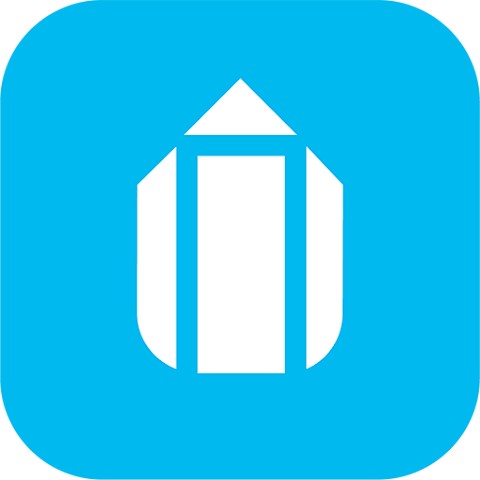
AutoMemo Appは、ソースネクスト社が提供するAIボイスレコーダー「AutoMemo」シリーズと連携して使用する専用アプリです。概要として、専用のボイスレコーダーで録音した音声を、アプリを通じてクラウドのAIに送り、自動で文字起こしを行います。特徴は、専用ハードウェアを使うことによるクリアな録音品質と、それによる高い文字起こし精度です。
アプリ単体での録音はできず、必ずAutoMemo本体が必要となります。料金は、レコーダー本体の購入費用に加え、毎月1時間までは無料で、それ以上は月額課金制のプランに加入する必要があります。取材や重要な会議など、とにかくクリアな音質で録音し、正確なテキストデータを得たいプロフェッショナルなユーザーにおすすめです。
LINE WORKS AiNote
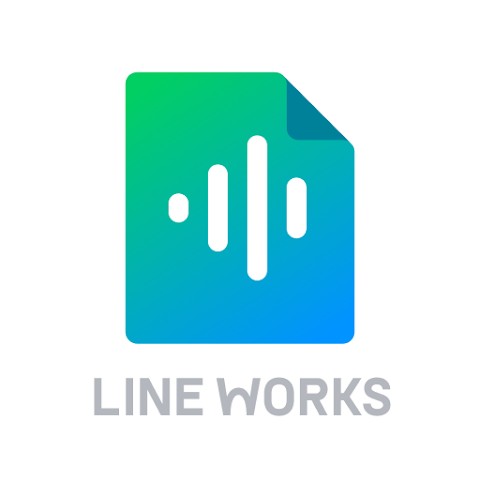
LINE WORKS AiNoteは、LINEが開発したAI技術を活用した無料の文字起こしアプリです。概要として、LINEでおなじみの親しみやすいインターフェースが特徴で、誰でも簡単に利用を開始できます。このアプリの大きな特徴は、話している人を声で判断し、自動で話者を区別してくれる高精度な話者分離機能です。
また、ブックマーク機能を使えば、重要な発言箇所に印を付けて後から聞き返すこともできます。料金は、現時点では完全無料で提供されています。複数人が参加する会議や座談会の議事録を効率的に作成したいと考えている、全てのビジネスパーソンや学生におすすめのアプリです。
Speechnotes

Speechnotesは、Googleの音声認識エンジンを利用した、シンプルで使いやすい文字起こしツールです。概要として、Androidアプリ版とPCのブラウザ版が提供されており、会員登録不要ですぐに使い始められる手軽さが魅力です。特徴は、句読点を音声コマンドで入力できる機能や、自動で文章を保存してくれる機能です。
複雑な設定がなく、とにかく素早くメモを取りたい場面で活躍します。料金は、基本的に無料で利用できますが、アプリ版には広告が表示されます。広告を非表示にするための有料オプションも用意されています。手軽に使えるメモツールとして、アイデア出しや下書き作成などに活用したい人におすすめです。
Transcribe
Transcribeは、Microsoft社が提供する無料のリアルタイム文字起こし・翻訳アプリです。概要として、複数人がそれぞれのスマートフォンを使って会話に参加し、全員の発言をリアルタイムで文字起こしできる点が特徴です。このアプリのユニークな特徴は、各参加者の言語でリアルタイム翻訳が表示される機能です。
これにより、多言語での会議やディスカッションがスムーズになります。料金は完全無料で、全ての機能を制限なく利用できます。国際的な会議や、外国語話者とのコミュニケーションの場で、言語の壁を越えて議論をしたいと考えているチームや個人に非常におすすめです。
録音の文字起こしアプリのおすすめ(PC/チーム・企業向け)

| サービス名 | 概要・特徴 | 料金 | おすすめな人 |
|---|---|---|---|
| スマート書記 | ・法人向け、議事録作成特化 ・Web会議連携、AI要約、決定事項抽出 ・議事録フォーマットへ自動整形 | ・法人向けプラン (要問合せ) ・無料トライアルあり | 議事録作成の負担に悩む企業、管理職 |
| YouWire | ・ビジネス通話(固定/携帯/Web会議)録音・活用 ・通話内容を自動文字起こし、検索可 | 個別見積もり | コールセンター、営業部門(通話分析したい企業) |
| YOMEL | ・Web会議(Zoom, Teams等)連携、PCアプリ ・代表者1名のPCで全参加者の発言を話者分離 | ・月額課金制 (ID数に応じる) ・初期費用無料 | Web会議中心で議事録負担を減らしたいチーム |
| AI議事録取れる君 | ・Web会議にAIボットを参加させ自動録画・文字起こし ・高精度、AI要約機能 | ・月額プラン ・無料トライアルあり | Web会議の生産性を上げたい組織 |
| ZMEETING | ・多言語対応 (30言語以上)、AIアシスタント ・リアルタイム文字起こし・翻訳 ・スマホアプリもあり対面も可 | ・月額プラン (利用時間に応じる) ・無料トライアルあり | グローバル企業、外国籍社員のいるチーム |
スマート書記
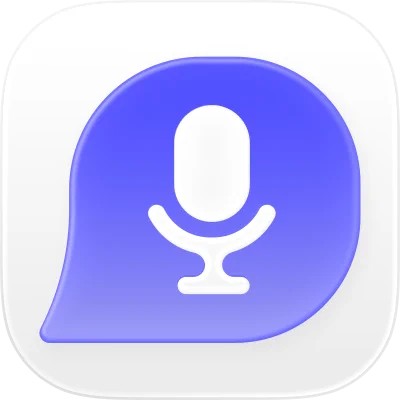
スマート書記は、議事録作成に特化した法人向けのAI文字起こしサービスです。概要として、Web会議ツールとの連携や、音声ファイルのアップロード、スマートフォンアプリからの録音など、様々な入力方法に対応しています。このサービスの最大の特徴は、文字起こし結果を議事録フォーマットに自動で整形し、AIが要約や決定事項の抽出まで行ってくれる点です。
料金は、利用人数や機能に応じた複数の法人向けプランが用意されており、詳細は問い合わせが必要です。無料トライアルも可能です。おすすめな人としては、定例会議が多く、議事録作成の属人化や負担増に悩んでいる企業のDX推進担当者や管理職が挙げられます。
YouWire

YouWireは、固定電話や携帯電話、Web会議など、ビジネス上のあらゆる通話を録音し、活用するための総合ソリューションです。概要として、通話録音システムとAIによる音声認識を組み合わせたサービスを提供しています。特徴は、通話内容を自動で文字起こしし、テキストデータとして保存・検索できる点です。
これにより、コンプライアンス強化や顧客対応品質の向上、営業活動の可視化に貢献します。料金は、システムの規模や利用する機能によって異なり、個別見積もりとなります。お客様との通話内容を記録・分析し、サービス改善や人材育成に活かしたいと考えているコールセンターや営業部門を持つ企業に特におすすめです。
YOMEL
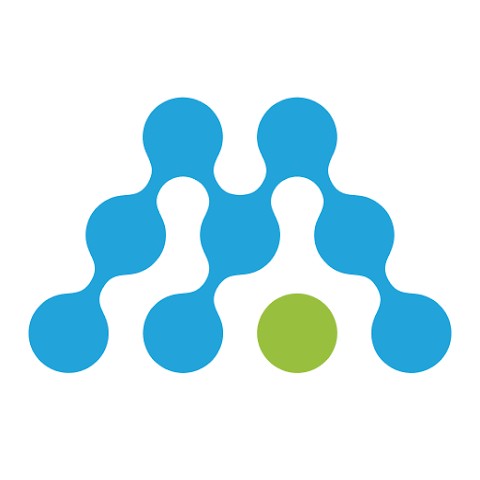
YOMELは、ZoomやMicrosoft Teams、Google Meetといった主要なWeb会議ツールと連携し、会話をリアルタイムで文字起こしするサービスです。概要として、専用のアプリケーションをPCにインストールして使用します。このサービスの特徴は、会議参加者全員のPCにインストールする必要がなく、代表者1名のPCで起動するだけで、全参加者の発言を話者分離して記録できる手軽さです。
また、固有名詞の登録機能も充実しています。料金は、初期費用無料の月額課金制で、利用ID数に応じたプランが用意されています。Web会議が中心で、議事録作成の負担を減らしたいと考えている全てのチームや企業におすすめです。
AI議事録取れる君
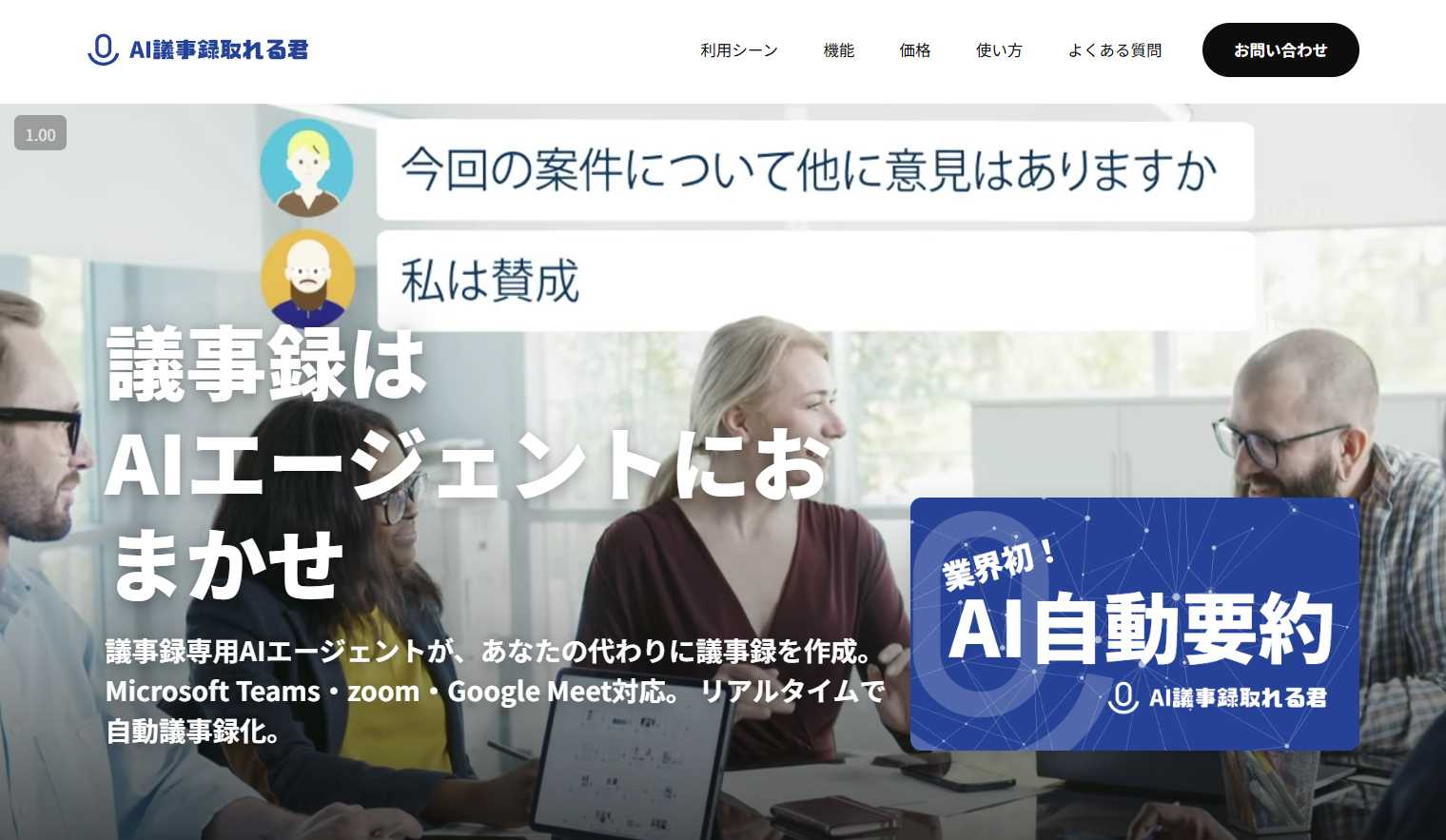
AI議事録取れる君は、Web会議の内容をAIが自動で文字起こしし、議事録を作成するサービスです。概要として、ZoomやTeamsなどのWeb会議にAIボットを参加させるだけで、自動的に録画と文字起こしが開始される手軽さが魅力です。特徴的なのは、業界最高水準を謳う文字起こし精度と、AIによる優れた要約生成機能です。会議終了後には、文字起こしデータと要約がすぐに共有されます。
料金プランは、利用時間や機能に応じた複数の月額プランが提供されており、無料トライアルも用意されています。Web会議の生産性を向上させ、参加者が議論に集中できる環境を作りたいと考えているスタートアップから大企業まで、幅広い組織におすすめです。
ZMEETING
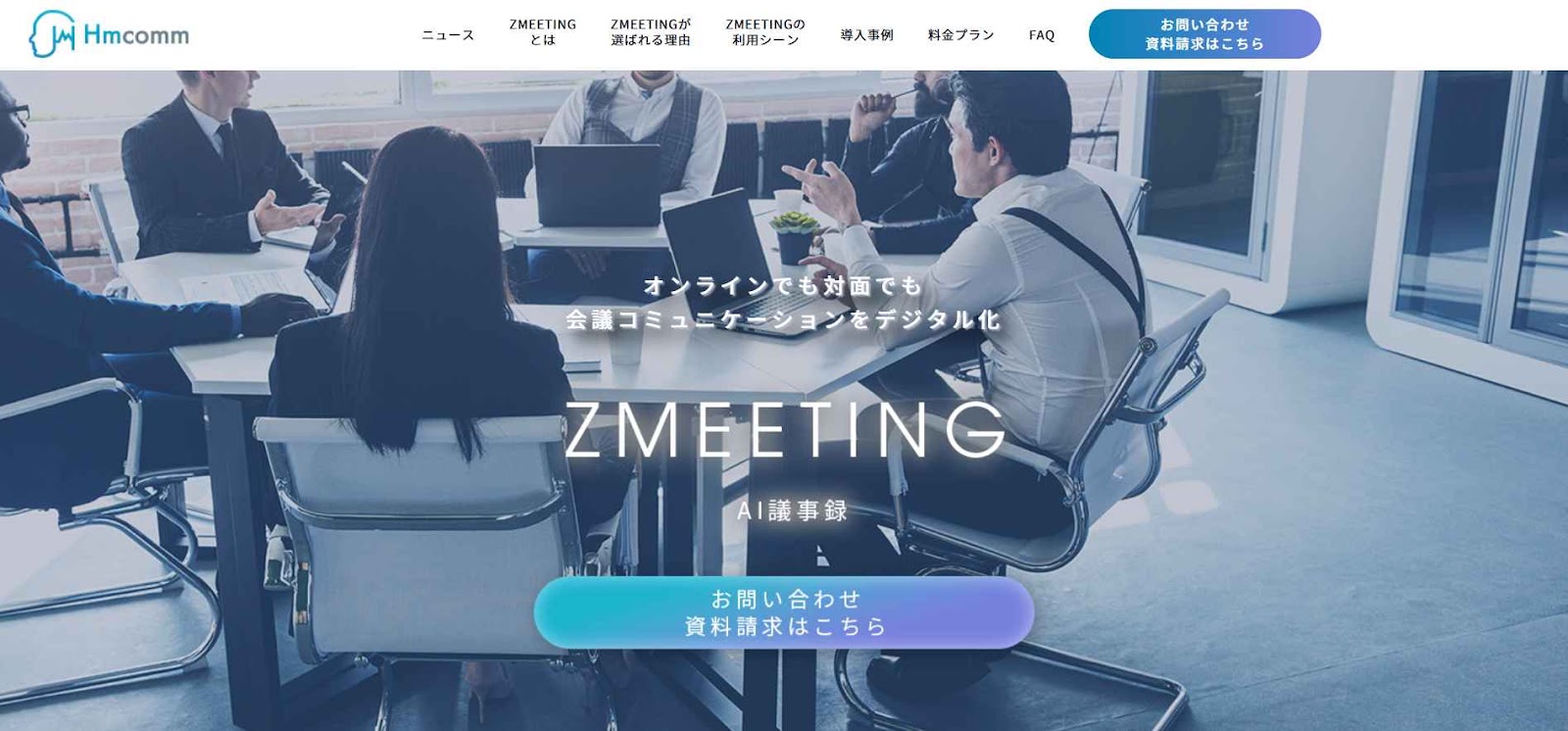
ZMEETINGは、多言語対応が強みのAI文字起こしアシスタントサービスです。概要として、30以上の言語に対応しており、リアルタイムでの文字起こしと翻訳が可能です。このサービスの特徴は、グローバルなビジネスシーンでの活用を想定した豊富な機能です。Web会議ツールとの連携はもちろん、スマートフォンアプリも提供されており、対面での会議にも利用できます。
話者分離やAI要約機能も搭載しています。料金は、利用時間に応じた月額プランが基本となり、無料トライアルも提供されています。海外拠点との会議が多いグローバル企業や、外国籍の社員と円滑なコミュニケーションを取りたいと考えているチームに特におすすめのサービスです。
無料で使える録音文字起こしサービス

| サービス名 | 概要・特徴 | 料金 | おすすめな人 |
|---|---|---|---|
| Notta | ・高機能サービスの無料プラン ・毎月120分まで無料 ・話者分離、AI要約も一部試用可 | 無料枠 (月120分) | AI文字起こしの精度を無料で試したい人 |
| Google「音声文字変換」 | ・Android用無料アプリ (アクセシビリティ支援) ・高精度リアルタイム文字起こし (80+言語) ・時間制限なし | 完全無料 | Androidユーザーで手軽に会話をテキスト化したい人 |
| Googleドキュメントの音声入力 | ・PC (Chrome) のGoogleドキュメント機能 ・インストール不要、リアルタイム入力 ・ファイル読込は不可 | 完全無料 | PCで口述筆記やメモを取りたい人 |
| ユーザーローカル音声議事録システム | ・ブラウザで利用、登録不要 ・話者分離対応 (最大10名) ・時間制限なし | 完全無料 | 小規模ミーティングを無料で記録したい人 |
| Transcribe | ・Microsoft提供、iPhoneアプリ ・複数人参加、リアルタイム多言語翻訳 | 完全無料 | 異なる言語話者とのコミュニケーション |
Notta

Nottaは、高機能な有料サービスですが、非常に充実した無料プランを提供しているため、無料で始めたい人にもおすすめです。概要として、スマホアプリとPCの両方で利用できる人気の文字起こしツールです。無料プランの特徴は、毎月120分まで無料で利用できる点です。話者分離やAI要約といった高度な機能の一部も無料で試せます。
料金をかけずに、最新のAI文字起こし技術の精度や使い勝手を体験したい人に最適です。まずは無料枠でその実力を試し、本格的に使いたくなったら有料プランを検討するという使い方ができる、最初の一歩として非常におすすめのサービスです。
Google「音声文字変換」
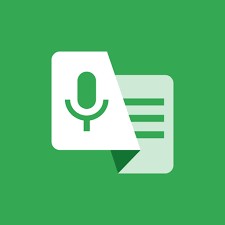
Googleが提供する「音声文字変換&音検知通知」は、Androidスマートフォンで利用できる無料のアプリです。概要として、聴覚に障がいのある方向けのアクセシビリティ支援を主目的として開発されましたが、その高い性能から一般の文字起こし用途でも広く使われています。
特徴は、Googleの優れた音声認識技術によるリアルタイム文字起こしの精度の高さです。80以上の言語に対応しており、会話を途切れることなくテキスト化し続けます。料金は完全無料で、時間制限なく利用できます。ただし、録音データの保存やファイルのエクスポート機能は限定的です。Androidユーザーで、リアルタイムの会話を手軽にテキスト化したい人におすすめです。
Googleドキュメントの音声入力
Googleドキュメントに標準で搭載されている「音声入力」機能も、無料で使える便利な文字起こしツールです。概要として、PCのGoogle ChromeブラウザでGoogleドキュメントを開き、マイクに向かって話すだけで、話した内容がリアルタイムでドキュメントに書き込まれていきます。
この機能の特徴は、特別なソフトやアプリのインストールが不要で、Googleアカウントさえあれば誰でもすぐに使える手軽さです。料金はもちろん完全無料です。ただし、既存の音声ファイルを読み込んで文字起こしすることはできません。PCで作業をしながら、自分の考えを口述筆記でまとめたい時や、簡単なメモを取りたい時に非常におすすめです。
ユーザーローカル音声議事録システム
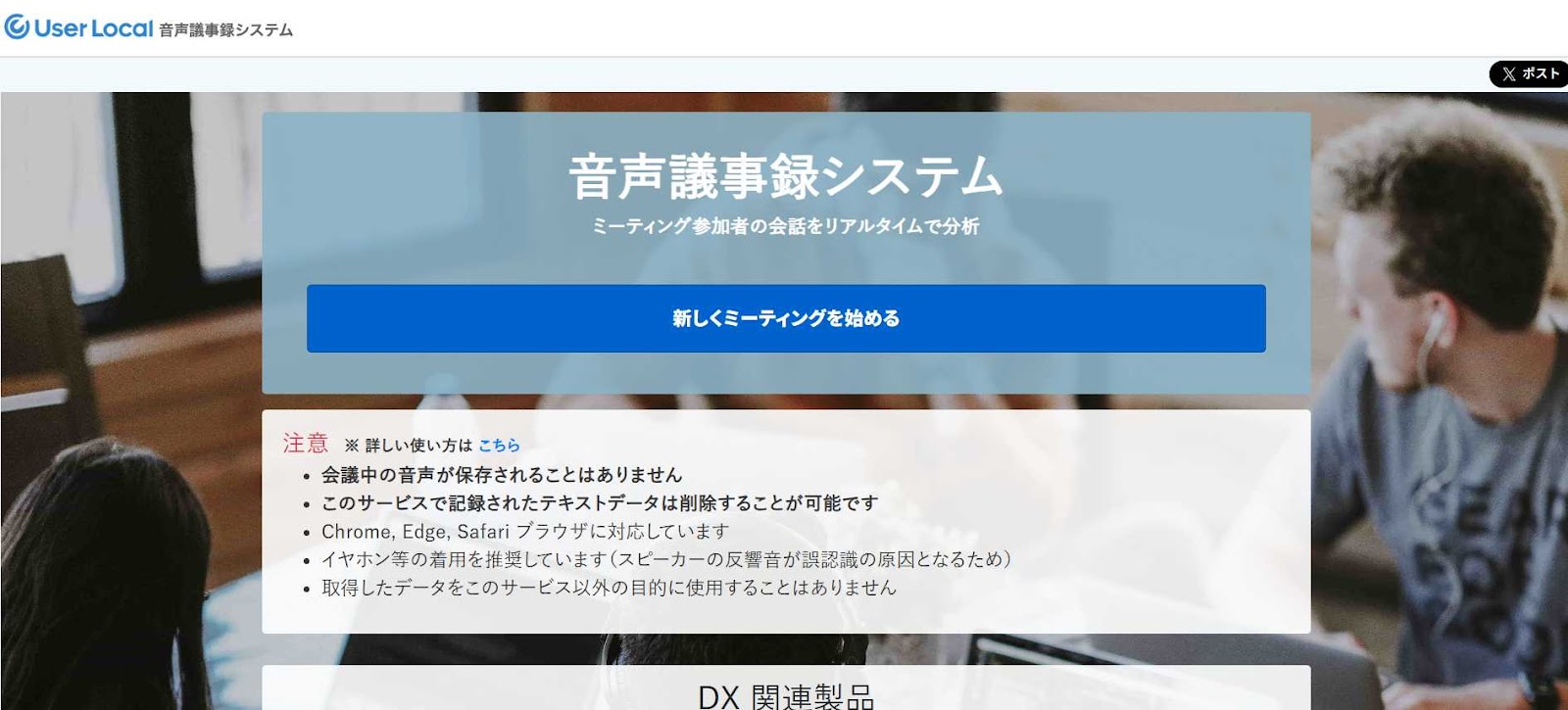
株式会社ユーザーローカルが提供する「音声議事録システム」は、ブラウザ上で利用できる完全無料の文字起こしツールです。概要として、会員登録不要で、サイトにアクセスすればすぐに利用を開始できます。このツールの大きな特徴は、話者分離に対応している点です。最大10名までの話者をAIが自動で識別し、「発言者1」「発言者2」のように分けて記録してくれます。
料金は完全無料で、利用時間にも制限はありません。ただし、音声認識はブラウザが開いている間のみ有効です。複数人が参加する小規模なミーティングの内容を、無料で手軽に記録したいと考えているチームや個人に特におすすめのツールです。
Transcribe
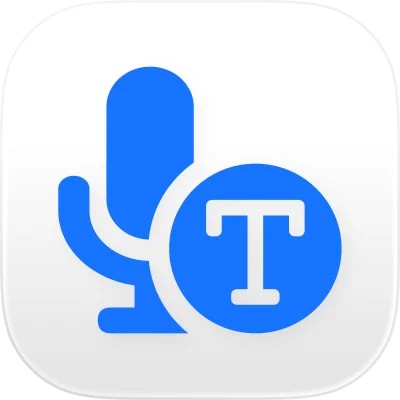
Transcribeは、Microsoft社が提供する、複数人での利用に特化した無料の文字起こしアプリです。概要として、iPhoneユーザー向けに提供されており、参加者全員がこのアプリをインストールして会話に参加します。このアプリの際立った特徴は、リアルタイムでの多言語翻訳機能です。各参加者が話した内容が、それぞれのスマートフォンの画面上で設定した言語に自動で翻訳されて表示されます。
料金は完全無料で、機能制限もありません。国際的なチームでのディスカッションや、留学生とのグループワークなど、異なる言語を話すメンバー間でのコミュニケーションを円滑にしたい場合に、非常に強力なツールとなるでしょう。
安価・手軽に使える録音文字起こし

| サービス名 | 概要・特徴 | 料金 | おすすめな人 |
|---|---|---|---|
| Rimo Voice | ・日本語特化、高精度、高速処理 (1時間→約5分) ・フィラー自動削除、AI要約 ・手直し作業を削減 | ・従量課金制 (1分単位) ・月額基本料なし | 日本語の音声を素早く正確にテキスト化したい人 |
| 文字起こしさん | ・Webサービス、多様なファイル形式・100言語対応 ・2種類のAIエンジン (Google, AmiVoice) から選択可 | ・月額1,100円〜 ・1分まで無料お試し可 | 様々な言語の音声・動画を文字起こししたい人 |
Rimo Voice
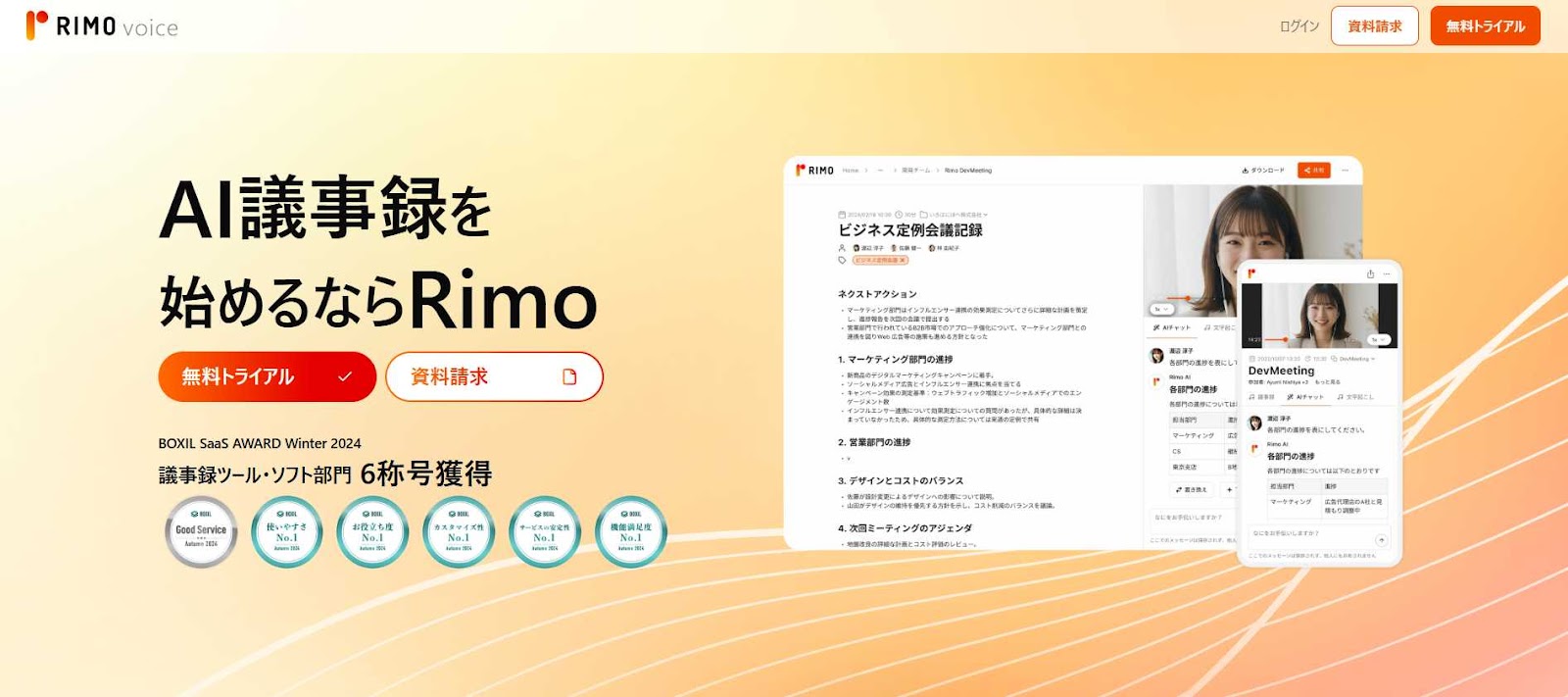
Rimo Voiceは、日本語に特化した高精度なAI文字起こしサービスです。概要として、1時間の音声データなら約5分で文字起こしが完了するという処理の速さが魅力です。このサービスの特徴は、句読点やフィラー(「えー」「あのー」といった言葉)を自動で削除・整形してくれる機能や、AIによる要約機能です。文字起こし後の手直し作業を大幅に削減できます。
料金は、使った分だけ支払う従量課金制で、1分単位で利用できます。月額基本料はかかりません。日本語のインタビューや会議の音声を、できるだけ手間をかけずに、素早く正確にテキスト化したいと考えているライターや編集者、ビジネスパーソンに特におすすめです。
文字起こしさん
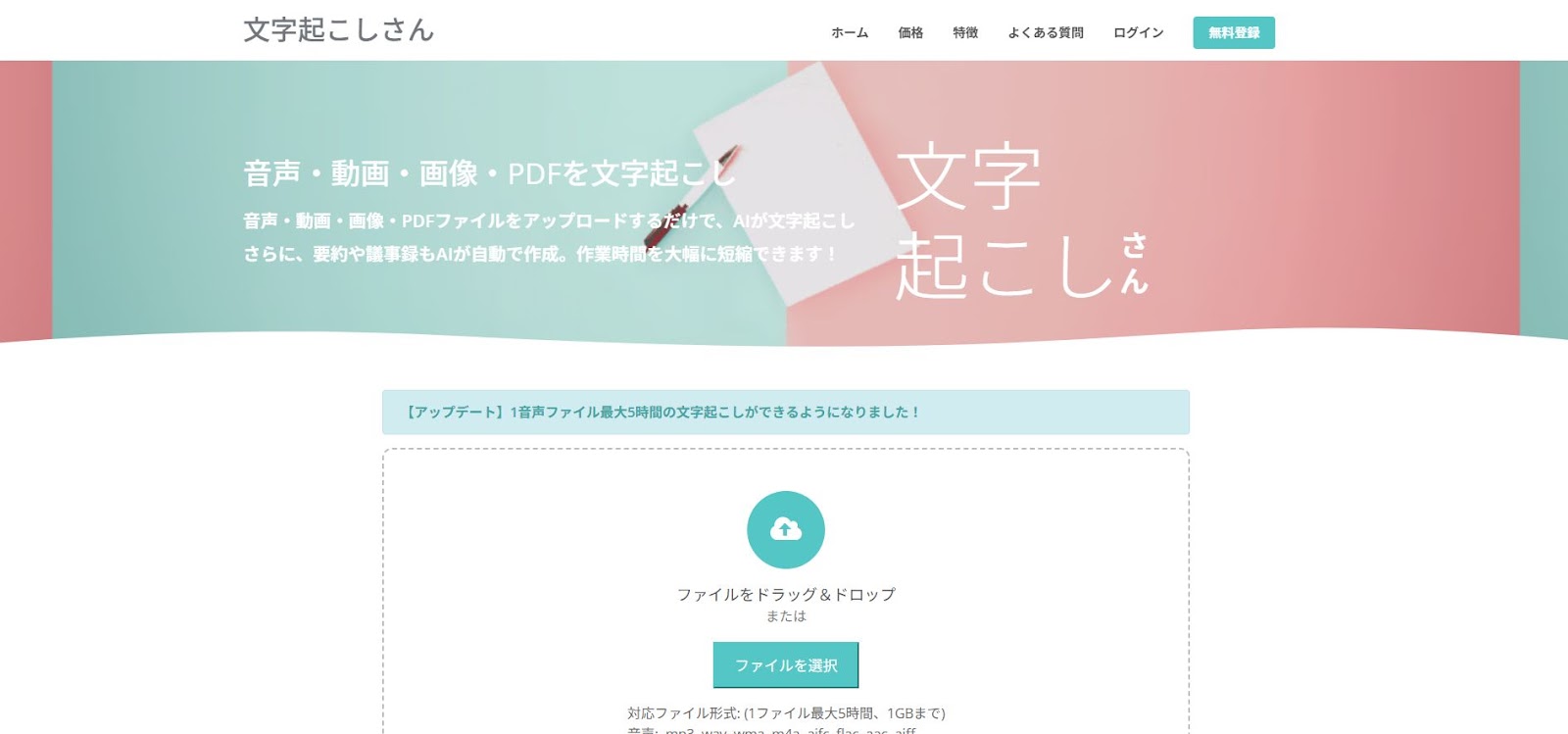
「文字起こしさん」は、多様なファイル形式に対応し、100言語の音声認識が可能なWebサービスです。概要として、音声ファイルや動画ファイルをアップロードするだけで、AIが自動で文字起こしを行います。このサービスの特徴は、2種類のAI音声認識エンジン(Google、AmiVoice)から選択できる点です。音声の内容によってエンジンを使い分けることで、より高い精度を目指せます。
料金体系は、月額1,100円から利用できるプランや、長時間の利用に適したプランなど、幅広いニーズに対応しています。1分までの音声であれば、登録不要で無料で試せます。様々な言語の音声や動画を文字起こしする必要がある研究者や、コンテンツ制作者におすすめです。
録音の文字起こしアプリの注意点
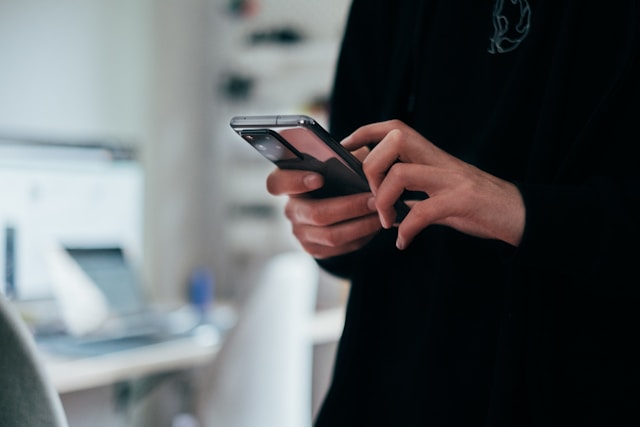
環境に左右されやすい
文字起こしアプリの精度は、録音環境に大きく左右されるという点を覚えておく必要があります。AIは音声を認識してテキストに変換するため、周囲の雑音や騒音が多い環境では、人の声とノイズを区別できず、精度が著しく低下します。例えば、カフェや駅のホームなど、騒がしい場所での録音は避けるべきです。
また、話者とマイクの距離が遠すぎたり、マイクの性能が低かったりする場合も、音声が不明瞭になり、正確な文字起こしが難しくなります。可能な限り静かな室内で、話者の近くにマイクを置いて録音することが、精度を高めるための基本です。
専門用語・固有名詞への対策
AIによる文字起こしは、一般的な日常会話では高い精度を発揮しますが、専門用語や固有名詞、社内だけで使われる略語などの認識は苦手な傾向があります。これらの単語は、AIが学習している膨大なデータの中に含まれていないことが多く、間違った言葉に変換されたり、ひらがなで表示されたりすることが頻繁に起こります。
この問題への対策として、多くの高機能なアプリには「単語登録」や「辞書機能」が備わっています。あらかじめ、会議で使われる可能性のある専門用語や参加者の氏名などを登録しておくことで、AIの認識精度を大幅に向上させることが可能です。
プライバシーとデータ管理
文字起こしアプリで扱う音声やテキストデータには、個人情報や企業の機密情報が含まれる場合があります。そのため、プライバシーとデータの管理には細心の注意を払う必要があります。利用するサービスのプライバシーポリシーを確認し、アップロードしたデータがどのように扱われるのかを理解しておくことが重要です。
特に、データの保存期間や、第三者への提供の有無、サーバーの所在地などは確認すべきポイントです。また、文字起こししたデータを他者と共有する際には、本当にその相手に共有して良い情報なのかを慎重に判断し、共有範囲を適切に設定するよう心掛けてください。
議事録やインタビューで活用する手順

基本の流れ
議事録やインタビュー記録で文字起こしアプリを活用する際の基本的な流れは、いくつかのステップに分けられます。この手順に沿って作業を進めることで、抜け漏れなく効率的に業務を完了させることができます。
基本的な作業手順は以下の通りです。
録音:会議やインタビューの音声を、ICレコーダーやスマートフォンのアプリで録音します。この時、できるだけクリアな音質で録音することが後の工程のために重要です。
アップロード:録音した音声ファイルを、利用する文字起こしサービスのウェブサイトやアプリにアップロードします。
文字起こしと修正:AIによる文字起こしが完了したら、音声を聞き返しながら誤字脱字や認識間違いを修正します。
要約と整形:必要に応じて、AI要約機能を活用したり、手動で内容をまとめたりして、議事録やレポートの形式に整えます。
共有と保存:完成したテキストデータを関係者に共有し、規定のルールに従ってデータを保存します。
精度を上げるコツ
文字起こしの精度を少しでも上げるためには、録音の段階でいくつかの点を意識することが非常に重要です。AIが音声を認識しやすい状況を作ることで、後の修正作業の手間を大幅に減らすことができます。まず、複数人が参加する会議では、一人ひとりが順番に、はっきりと発言するように心掛けてもらうことが大切です。
複数の人が同時に話してしまうと、AIが音声を正しく分離できなくなります。また、早口になりすぎず、少しゆっくりめに明瞭な発音で話すことも精度向上に繋がります。マイクは発言者の口元にできるだけ近づけ、エアコンの風やキーボードの打鍵音など、余計な音が入らないように配慮しましょう。
共有と保存のコツ
文字起こしが完了した後の、テキストデータの共有と保存にもコツがあります。まず、データを共有する際は、ファイル形式に注意しましょう。相手が編集する必要がある場合はWord形式、閲覧のみで良い場合はPDF形式など、目的に応じて最適なフォーマットを選びます。
また機密情報を含む場合は、パスワードを設定したり、共有リンクに有効期限を設けたりするなどの対策が有効です。保存に関しては、ファイル名に日付や会議名、プロジェクト名などを含めるルールをチームで決めておくと、後から検索しやすくなります。例えば「241108_定例会議_〇〇プロジェクト.txt」のように統一することで、誰が見ても内容がわかるようになります。
録音文字起こしアプリのご利用に関するよくある質問(FAQ)

iPhoneで録音したボイスメモは文字起こしできる?
iPhoneの標準アプリ「ボイスメモ」で録音した音声も文字起こしできます。多くの文字起こしアプリやサービスは、音声ファイルのアップロードに対応しています。そのため、ボイスメモで録音したデータをファイルとして書き出し、そのファイルを文字起こしアプリに読み込ませることでテキスト化が可能です。
手順としては、ボイスメモアプリで該当の録音データを開き、共有ボタンから「ファイルに保存」を選びます。その後、文字起こしアプリ側でその保存したファイルを指定してアップロードすれば、文字起こしが開始されます。
ボイスレコーダーのファイルはどうやって文字起こしする?
専用のボイスレコーダー(ICレコーダー)で録音した音声ファイルも、もちろん文字起こしが可能です。多くの場合、ボイスレコーダーはスマートフォンよりも高音質なマイクを搭載しているため、より精度の高い文字起こしが期待できます。
基本的な手順は、まずボイスレコーダーをUSBケーブルなどでパソコンに接続し、音声ファイル(MP3やWAV形式が一般的)をパソコン内にコピーします。その後、PCのブラウザや専用ソフトから文字起こしサービスにアクセスし、コピーした音声ファイルをアップロードすることで、テキスト化することができます。
無料で使えるおすすめは?Googleでできることは?
無料で使えるおすすめのサービスはいくつかありますが、用途によって選択肢が変わります。手軽にリアルタイムで文字起こしをしたいAndroidユーザーなら、Googleの「音声文字変換」アプリが時間無制限で使えて便利です。PCで簡単なメモを取りたい場合は、Googleドキュメントの「音声入力」機能がすぐに使えます。
また、より高機能なものを試したい場合は、Nottaの無料プラン(月120分まで)がおすすめです。話者分離やAI要約といった便利な機能を無料で体験できるため、初めて使う方には最適な選択肢の一つと言えるでしょう。
議事録向けに向いている機能はどれ?
議事録作成を目的とする場合、特に役立つ機能がいくつかあります。最も重要なのは「話者分離機能」です。この機能があれば、誰がどの発言をしたのかをAIが自動で判別してくれるため、議事録作成の手間が大幅に削減されます。次に、「タイムスタンプ機能」も便利です。
発言と録音の該当箇所が紐づけられるため、後から音声を聞き返して確認する作業が非常に楽になります。さらに、「AI要約機能」があれば、長時間の会議の要点を素早く把握できますし、「単語登録機能」で専門用語の認識精度を上げておくことも、質の高い議事録作成には不可欠です。
まとめ
この記事では、録音の文字起こしアプリの選び方から、具体的なおすすめアプリ、活用方法までを詳しく解説しました。自分に合ったアプリを選ぶためには、まず「どのような場面で、誰が使うのか」という用途を明確にすることが最も重要です。その上で、料金プランや対応デバイス、話者分離やAI要約といった機能の有無を比較検討することで、最適なツールが見つかります。
もし、どのアプリから試すべきか迷っているなら、高機能と使いやすさを両立した「Notta」から始めてみることをおすすめします。Nottaは、高精度な文字起こしはもちろん、スマートフォンとPCでシームレスに連携できる利便性が魅力です。
さらに、話者分離やAIによる自動要約といった、議事録作成を強力にサポートする機能が充実しています。これらの優れた機能を、毎月120分の無料プランでじっくり試せるため、初めて文字起こしアプリを使う方にも最適です。まずは公式サイトからNottaの無料プランに登録し、文字起こしにかかる時間が劇的に短縮される体験を実感してみてください。
Web会議をAIがリアルタイム翻訳! グローバルビジネスを加速します